¿Has rellenado adecuadamente la sección de Educación de tu perfil de LinkedIn? ¿Sabes todo lo que puede hacer por ti? Te doy algunas pautas para optimizarla y sacarle todo el partido (que es mucho).
La sección de Educación no es sólo una parte imprescindible de tu perfil profesional de LinkedIn, y de tu historial. Bien optimizada puede aportarte numerosas ventajas: hacer más atractivo tu perfil; dar a conocer habilidades y facetas tuyas; incluir palabras clave; establecer vínculos con otros profesionales… Para ello, es necesario que la tengas optimizada, de lo contrario no la estarás sacando todo el jugo. ¿Quieres saber cómo optimizarla? Sigue leyendo.
✱✱✱ Tener un perfil de alto impacto te abrirá muchas puertas. ¡Aprende cómo con nuestros consejos! ✱✱✱

La sección de Educación y las ventajas de tenerla optimizada
En la sección de Educación tienes que incluir la formación reglada que hayas recibido; es decir, la que tenga reconocimiento oficial: grados, posgrados, formación profesional…
Quizás te estarás preguntando qué relación tiene con otra similar del perfil: la sección de Cursos. Ésta se encuentra en la “mega sección” de Logros, y ahí tienes que incluir tu formación no reglada.
Rellenar de manera optimizada la sección de Educación puede aportarte muchas ventajas. No sólo porque es una parte imprescindible de tu historial y, por supuesto, de tu perfil en LinkedIn. También porque:
- Al añadir en ella contenido multimedia contribuyes a hacer más atractivo tu perfil.
- Puedes incluir palabras clave.
- Tienes una oportunidad de oro para hablar no sólo de aspectos estrictamente académicos; también puedes aprovechar para dar a conocer habilidades y facetas tuyas, o actividades extra académicas que hayas llevado a cabo.
- Te ayuda a crear vínculos con otros profesionales que hayan estudiado lo mismo que tú, o en el mismo centro educativo.
A continuación te digo algunas acciones que te ayudarán a optimizar tu sección de Educación.
Añadir una nueva entrada y rellenarla adecuadamente en la sección de educación
Para añadir una nueva entrada, accede a la sección Educación de tu perfil de LinkedIn, y haz clic en el icono + que encontrarás en su esquina superior derecha. Al hacerlo te aparece una pantalla con los campos que has de rellenar:
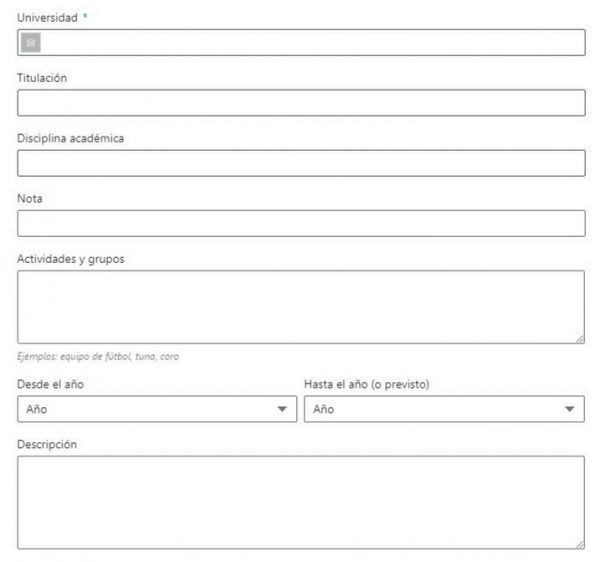
No te limites a rellenar de una manera escueta estos campos. Aprovecha para incluir ene ellos tus palabras clave. Y destaca los aspectos de la titulación obtenida que mejor te ayuden a “venderte”.
Por ejemplo:
- En “Descripción” puedes resaltar las asignaturas o trabajos realizados que consideres especialmente relevantes.
- No hables únicamente de los aspectos estrictamente académicos; también puedes incluir habilidades que hayas desarrollado durante la titulación; por ejemplo: liderazgo, habilidades de trabajo en equipo, gestión del tiempo, etc.
- El campo “Actividades y grupos” está indicado para que muestres facetas tuyas o actividades no relacionadas directamente con el título obtenido. El mismo LinkedIn te sugiere algunos ejemplos (“equipo de fútbol, tuna, coro”).
✱✱✱ Si tienes dudas de tu perfil de LinkedIn, o quieres mejorarlo pero no sabes cómo, con nuestra revisión de perfil aprenderás todo lo que necesitas. ✱✱✱

Agregar contenido multimedia
LinkedIn apuesta cada vez más por incorporar contenido multimedia al perfil. De hecho, hay varias secciones donde puedes añadir contenido multimedia. Una de ellas, es la de Educación.
Aprovecha pues esta oportunidad que te da LinkedIn para darle un mayor realce a tu perfil, y a tu sección de Educación.
Añadir contenido multimedia a una entrada de esta sección es una forma de hacerla más atractiva y que destaque más. Asimismo, de esta forma puedes ampliar la información que hayas incluido en ella.
Por ejemplo, puedes incluir:
- Una imagen escaneada del diploma obtenido.
- Un fichero PDF con el programa de estudios cursado.
- Una presentación en PowerPoint de alguno de los trabajos que hayas realizado durante la titulación.
- Un vídeo que te muestre exponiendo alguno de dichos trabajos.
- El enlace a una página web externa que aporte más información sobre la titulación obtenida.
Para añadir contenido multimedia a una entrada:
- Sitúa el cursor en la esquina superior derecha de la entrada, y haz clic sobre el icono con forma de lápiz.
- En la ventana que se te abre, desplázate al final y verás el apartado “Contenido multimedia”:
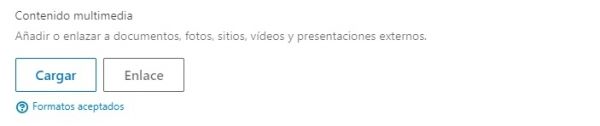
Si haces clic en:
- Cargar: Tienes que seleccionar el fichero que deseas subir. Una vez seleccionado te aparece una ventana en la que tienes que añadir un Título y una Descripción:
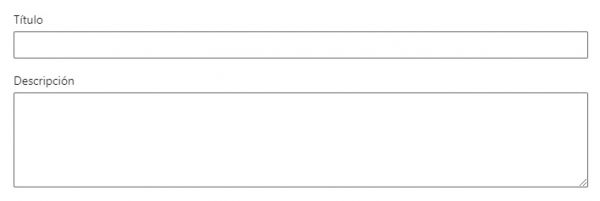
- Enlace: Tienes que pegar o escribir el enlace y hacer clic en Añadir:
![]()
Al hacerlo se te abre una ventana como la que hemos visto anteriormente en la que tienes que añadir un Título y una Descripción.
Añadir contenido multimedia en la sección de Educación de tu perfil de LinkedIn es una forma de hacerla más atractiva, y de ampliar la información que hayas incluido en ella.
Reordenar las entradas en la sección de Educación
LinkedIn te permite ordenar las entradas que tengas en la sección de Educación.
¿Qué criterio puedes seguir a la hora de ordenarlas? Tienes varios; por ejemplo:
- Puedes ordenarlas por la fecha en la que cursaste cada titulación, de forma descendente (es decir, la más reciente primero).
- O bien por orden ascendente (la más antigua primero).
- También puedes poner primero aquella titulación a la que quieras darle mayor importancia.
Sea cual sea el criterio que sigas para ordenar tus entradas en esta sección, asegúrate que sea el que más relevancia puede darle a tu perfil.
Para mover una entrada y cambiarla de orden:
- Sitúa el cursor en la esquina superior derecha de la entrada que quieras mover, sobre el icono con cuatro barras que hay debajo del icono con forma de lápiz (al hacerlo verás que el cursor cambia de forma, y pasa a ser una cruz):
- Arrastra el cursor dentro de la sección de Educación, hasta el nuevo lugar en el que quieras que se ubique la entrada, y suéltalo cuando hayas llegado a él.
Cambiar el centro educativo que aparece en la parte superior de tu perfil
En la parte superior de tu perfil, a la derecha de tu titular profesional, aparece un centro educativo:

Se trata del centro educativo que has especificado en la primera entrada que tienes en tu sección de Educación.
Si quieres que aparezca otro centro educativo, puedes hacerlo de dos maneras diferentes:
- Una de ellas es hacer que la primera entrada de tu sección Educación sea otra (moviéndola desde donde está y situándola como primera entrada). Automáticamente el centro educativo que aparece en la parte superior de tu perfil pasará a ser el que tengas especificado en esa entrada que ahora ha pasado a ser la primera.
- La otra es hacer clic en el icono con forma de lápiz que aparece en la esquina superior derecha de la parte superior de tu perfil; en la pantalla que te aparece, acceder al campo Educación; y en el desplegable que hay en él seleccionar un centro educativo. Automáticamente la entrada asociada a dicho centro educativo pasará a ser la primera de tu sección Educación.
Y tú, ¿tienes optimizada esta sección en tu perfil de LinkedIn? Estaré encantada de recibir tus comentarios.

Si quieres usar nuestra infografía, copia el siguiente código y pégalo en tu blog:
Imagen de cabecera cortesía de Depositphotos














Excelente, me ha sido de mucha ayuda, muy preciso y sintetizado. Gracias
Gracias Erick
Un saludo
Excelente información, gracias.